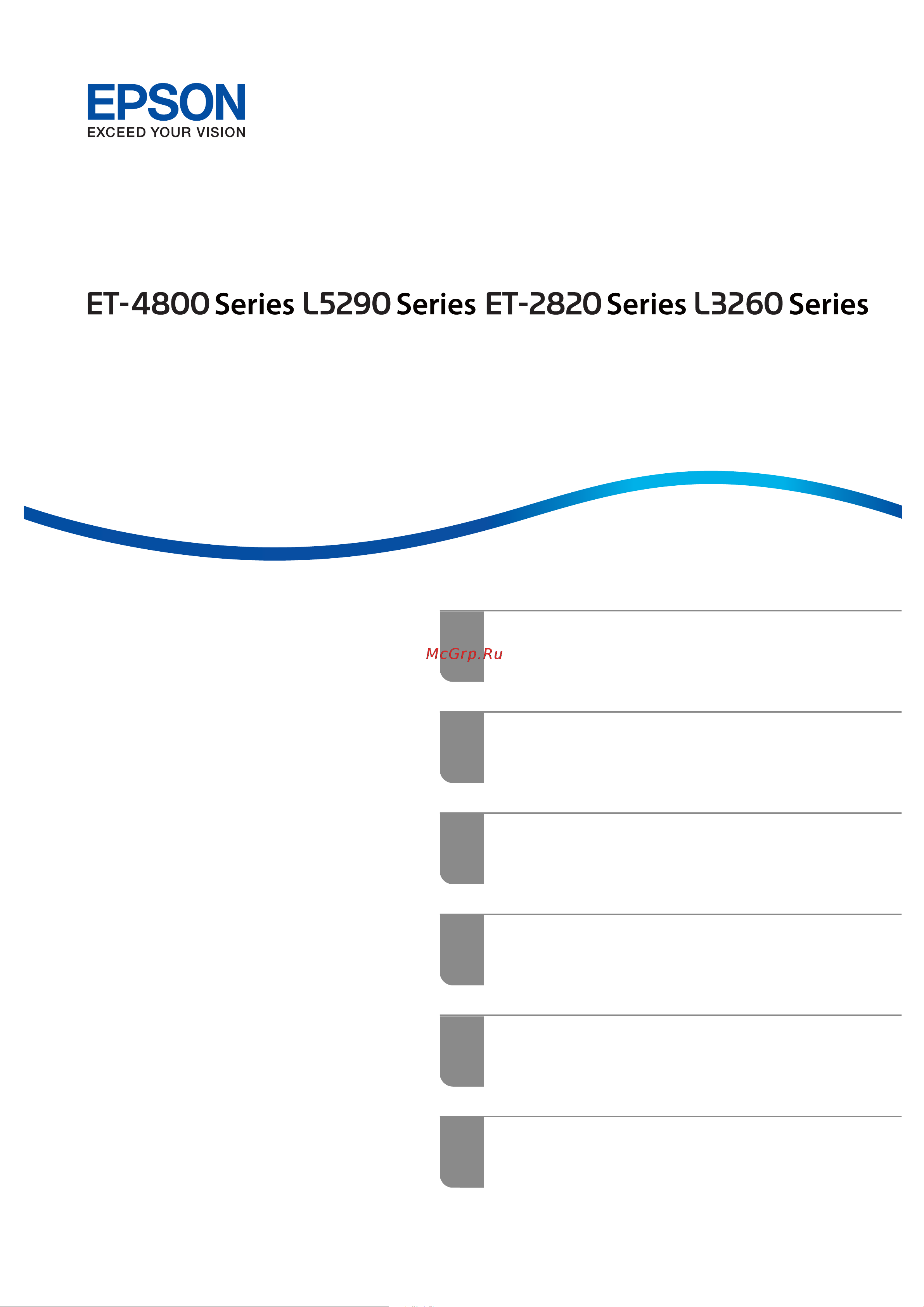Epson L3260 Руководство по эксплуатации онлайн
Содержание
- Руководство пользователя 1
- Важные инструкции 2
- Загрузка бумаги 2
- Названия деталей и их функции 2
- Описание этого руководства 2
- Печать 2
- Размещение оригиналов 2
- Руководство по панели управления 2
- Содержание 2
- Копирование 3
- Отправка факсов 3
- Сканирование 3
- Техническое обслуживание принтера 3
- Добавление или замена компьютера или устройств 4
- Сведения о продукте 4
- Устранение неполадок 4
- Помощь 5
- Описание этого руководства 6
- Общие сведения о руководствах 7
- Описание этого руководств 7
- Поиск информации 7
- Описание этого руководств 8
- Печать только нужных вам страниц 8
- Замечания о снимках экрана и иллюстрациях 9
- Об этом руководстве 9
- Обозначение операционных систем 9
- Описание этого руководств 9
- Символы и обозначения 9
- Описание этого руководств 10
- Товарные знаки 10
- Авторское право 11
- Описание этого руководств 11
- Важные инструкции 12
- Важные инструкци 13
- Инструкции по безопасности 13
- Важные инструкци 14
- Инструкции по безопасности при работе с чернилами 14
- Настройка принтера рекомендации и предупреждения 14
- Справочные данные и предупреждения при эксплуатации принтера 14
- Важные инструкци 15
- Использование принтера рекомендации и предупреждения 15
- Справочные данные и предупреждения при использовании жк дисплея 15
- Важные инструкци 16
- Значение по умолчанию для пароля администратора 16
- Примечания относительно пароля администратора 16
- Справочные данные и предупреждения при использовании принтера с беспроводным подключением 16
- Транспортировка и хранение принтера рекомендации и предупреждения 16
- Важные инструкци 17
- Защита личной информации 17
- Инициализация пароля администратора 17
- Операции при выполнении которых от вас требуется ввести пароль администратора 17
- Названия деталей и их функции 18
- Названия деталей и их функци 19
- Названия деталей и их функции 19
- Только для устройств et 4800 series l5290 series 19
- Названия деталей и их функци 20
- Только для устройств et 2820 series l3260 series 20
- Названия деталей и их функци 21
- Названия деталей и их функци 22
- Руководство по панели управления 23
- Панель управления 24
- Руководство по панели управлени 24
- Конфигурация начального экрана 25
- Руководство по панели управлени 25
- Ввод символов 26
- Описание значка сети 26
- Руководство по панели управлени 26
- Просмотр анимированных инструкций 27
- Руководство по панели управлени 27
- Загрузка бумаги 28
- Загрузка бумаг 29
- Меры предосторожности при работе с бумагой 29
- Настройки размера и типа бумаги 29
- Для получения оптимальных результатов печати необходимо выбрать в настройках тип бумаги соответствующий используемой бумаге 30
- Если отображаемые размер и тип бумаги отличаются от загруженной бумаги измените настройки размера и типа бумаги а затем подтвердите их 30
- Загрузка бумаг 30
- Печать выполняется на бумаге неправильного формата или неправильным цветом из за того что настройки не соответствуют типу бумаги 30
- Список типов бумаги 30
- Этот экран не отображается если вы отключили параметр автоотобр наст бум если отключить эту функцию невозможно печатать с устройства iphone или ipad с помощью airprint 30
- Загрузка бумаг 31
- Загрузка бумаги в заднее устройство подачи бумаги 31
- Et 2820 series l3260 series передвиньте направляющие краев и закройте защиту механизма подачи 32
- Выберите размер и тип бумаги 32
- Выдвиньте выходной лоток 32
- Загрузите бумагу по центру подставки для бумаги стороной для печати вверх 32
- Загрузка бумаг 32
- Передвиньте боковые направляющие к краям бумаги 32
- Загрузка бумаг 33
- Загрузка конвертов в заднее устройство подачи бумаги 33
- Загрузка бумаг 34
- Загрузка бумаг 35
- Загрузка бумаги удлиненных форматов 35
- Загрузка других различных типов бумаги 35
- Загрузка перфорированной бумаги 35
- Размещение оригиналов 36
- Оригиналы не поддерживаемые устройством adf 37
- Размещение оригинало 37
- Размещение оригиналов в автоматическом податчике 37
- Размещение оригинало 38
- Поднимите крышку сканера 39
- Поместите оригинал лицевой стороной вниз и передвиньте его до угловой отметки 39
- Размещение оригинало 39
- Размещение оригиналов на устройстве стекло сканера 39
- С помощью мягкой сухой и чистой ткани удалите пыль и пятна с стекло сканера 39
- Аккуратно закройте крышку сканера 40
- После сканирования извлеките оригиналы 40
- Размещение оригинало 40
- Соответствующая информация 40
- Характеристики сканера на стр 286 40
- Печать 41
- Печат 42
- Печать документов 42
- Печать с использованием простых настроек 42
- Печать с компьютера windows 42
- Печат 43
- Добавление предустановок для упрощения процесса печати 44
- Печат 44
- Двусторонняя печать 45
- Печат 45
- Печат 46
- Печать буклета 46
- Печат 47
- Печать нескольких страниц на одном листе 47
- Печат 48
- Печать под размер бумаги 48
- Печат 49
- Печать документа в уменьшенном или увеличенном размере с любой степенью масштабирования 49
- Печат 50
- Печать одного изображения на нескольких листах для увеличения создания плаката 50
- Печат 51
- Создание плакатов с использованием перекрывающихся меток совмещения 51
- Печат 52
- Печат 53
- Печат 54
- Печат 55
- Печат 56
- Печать с верхним и нижним колонтитулами 56
- Печат 57
- Печать водяного знака 57
- Печат 58
- Печать нескольких файлов вместе 58
- Печат 59
- Печать с использованием функции универсальной цветной печати 59
- Корректировка цветов печати 60
- Печат 60
- Печать для подчеркивания тонких линий 60
- Печат 61
- Печать четких штрихкодов 61
- Печат 62
- Печать с использованием простых настроек 62
- Печать с компьютера mac os 62
- Добавление предустановок для упрощения процесса печати 63
- Печат 63
- Печат 64
- Печать нескольких страниц на одном листе 64
- Печать под размер бумаги 64
- Печат 65
- Печать документа в уменьшенном или увеличенном размере с любой степенью масштабирования 65
- Корректировка цветов печати 66
- Печат 66
- Печать документов с интеллектуального устройства ios 66
- Использование airprint 67
- Печат 67
- Печать документов с помощью epson smart panel 67
- Печат 68
- Печать документов с интеллектуального устройства android 68
- Печать документов с помощью epson print enabler 68
- Печать документов с помощью epson smart panel 68
- Печат 69
- Печать конвертов с компьютера windows 69
- Печать на конвертах 69
- Печать с помощью mopria print service 69
- Печат 70
- Печать веб страниц 70
- Печать веб страниц с интеллектуальных устройств 70
- Печать веб страниц с компьютера 70
- Печать конвертов с компьютера mac os 70
- Печат 71
- Печать с использованием облачной службы 71
- Печат 72
- Регистрация в службе epson connect из панели управления 72
- Копирование 73
- Доступные способы копирования 74
- Копировани 74
- Копирование оригиналов 74
- Копировани 75
- Копирование с изменением масштаба изображения 75
- Копировани 76
- Копирование нескольких оригиналов на один лист 76
- Копировани 77
- Копировани 78
- Копирование удостоверений 78
- Копировани 79
- Копирование без полей 79
- Интенс 80
- Количество копий 80
- Копировани 80
- Масштаб 80
- Наст бум 80
- Параметры меню копирования 80
- Цвет 80
- Качество 81
- Коп без рам 81
- Копировани 81
- Копия идент карт 81
- Многостр 81
- Пользовательский 81
- Раз ориг 81
- Сканирование 82
- Для чего можно использовать сканирование 83
- Доступные способы сканирования 83
- Основная информация о сканировании 83
- Сканировани 83
- Что такое сканирование 83
- Сканировани 84
- Сканирование на компьютер 84
- Сканирование непосредственно с интеллектуальных устройств 84
- Сканирование с помощью wsd 84
- Рекомендуемые разрешения для разных целей сканирования 85
- Сканировани 85
- Сканирование оригиналов с сохранением на компьютер 85
- Форматы файлов рекомендуемые для тех или иных целей 85
- Сканировани 86
- Сканирование из панели управления 86
- Сканировани 87
- Сканирование с компьютера 87
- Сканирование с помощью функции wsd 87
- Настройка порта wsd 88
- Сканировани 88
- Сканировани 89
- Одновременное сканирование нескольких фотографий 90
- Расширенные функции сканирования 90
- Сканировани 90
- Сканирование оригиналов с сохранением на интеллектуальное устройство 90
- Сканировани 91
- Отправка факсов 92
- Отправка факсо 93
- Перед использованием функций факса 93
- Подключение принтера к телефонной линии 93
- Совместимые телефонные линии 93
- Отправка факсо 94
- Подключение к dsl или isdn 94
- Подключение к стандартной телефонной линии pstn или pbx 94
- Подключение принтера к телефонной линии 94
- Отправка факсо 95
- Подключение телефонного аппарата к принтеру 95
- Подключение телефонного аппарата к принтеру на стр 95 95
- При использовании принтера и телефона на одной телефонной линии телефон необходимо подключить к принтеру 95
- Снимите колпачок с порта ext на задней панели принтера 95
- Соответствующая информация 95
- Отправка факсо 96
- Отправка факсо 97
- Подготовка принтера к отправке и приему факсов 97
- Подготовка принтера к отправке и приему факсов с помощью мастер наст факс 97
- Настройка функций факса на принтере в соответствии с рабочими потребностями 98
- Отправка факсо 98
- Настройка параметров для использования автоответчика 99
- Настройки для телефонной системы pbx 99
- Отправка факсо 99
- Установка параметров при подключении телефонного аппарата 99
- Настройка приема факсов только на подключенном телефоне удаленный прием 100
- Настройки для блокировки нежелательных факсов 100
- Отправка факсо 100
- Настройка в параметре сохр на комп печати полученных факсов 101
- Настройка сохр на комп при которой факсы не принимаются 101
- Настройка сохр на комп при которой факсы принимаются 101
- Отправка факсо 101
- Установка параметров для отправки и получения факсов на компьютере 101
- Обеспечение доступности контактов 102
- Отправка факсо 102
- Регистрация и изменение контактов 102
- Регистрация и изменение сгруппированных контактов 102
- Настройка параметров получателя 103
- Отправка факсо 103
- Регистрация контактов на компьютере 103
- Обзор функций принтера для работы с факсами 104
- Отправка факсо 104
- Функция отправка факсов 104
- Отправка факсо 105
- Функция отправка прием факсов с использованием функции pc fax windows mac os 105
- Функция получение факсов 105
- Отправка факсо 106
- Отправка факсов с помощью принтера 106
- Функции другие полезные функции 106
- Функции различные отчеты о работе с факсами 106
- Функция безопасность при отправке и получении факсов 106
- Выбор получателей 107
- Отправка факсо 107
- Отправка факсо 108
- Отправка факсов с набором номера через внешний телефон 108
- Различные способы отправки факса 108
- Отправка большого количества страниц монохромного документа прямая отправка 109
- Отправка факсо 109
- Отправка факсов в монохромном режиме в заданное время дня отослать факс позже 109
- Отправка документов разного размера с помощью устройства апд непрер скан adf 110
- Отправка факсо 110
- Прием факсов на принтере 110
- Отправка факсо 111
- Прием входящих факсов 111
- Работа в режиме ручной 111
- Использование режима авто 112
- Отправка факсо 112
- Прием факсов с опросом прием с опросом 112
- Прием факсов с помощью звонка по телефону 112
- Меню операций с факсами 113
- Отправка факсо 113
- Факс 113
- Наст перед факса 114
- Наст скан 114
- Отправка факсо 114
- Доб свед об отпр 115
- Дополнительные сведения о загол 115
- Отослать факс позже 115
- Отправка факсо 115
- Отчет о передаче 115
- Подробнее 115
- Диспетчер контакты 116
- Журнал пересылки 116
- Журнал факсов 116
- Настройки факса 116
- Отправка факсо 116
- Отчет по факсам 116
- Повторная печать факсов 116
- Послед перед 116
- Прием с опросом 116
- Список настроек факса 116
- Трасс прот 116
- Использование других функция факса 117
- Отправка документов созданных в приложении windows 117
- Отправка факса с компьютера 117
- Отправка факсо 117
- Печать отчета факса вручную 117
- Отправка факсо 118
- Отправка факсо 119
- Отправка документов созданных в приложении mac os 120
- Отправка факсо 120
- Отправка факсо 121
- Получение факсов на компьютере 121
- Использование значка факса на панели задач windows 122
- Отправка факсо 122
- Проверка наличия новых факсов windows 122
- Использование окна уведомлений windows 123
- Отправка факсо 123
- Проверка наличия новых факсов mac os 123
- Отключение функции сохранения входящих факсов на компьютер 124
- Открытие папки полученных факсов в мониторе полученных факсов mac os 124
- Отправка факсо 124
- Техническое обслуживание принтера 125
- Проверка и прочистка печатающей головки 126
- Проверка уровня чернил 126
- Техническое обслуживание принтер 126
- Улучшение качества печати копирования сканирования и работы с факсами 126
- Техническое обслуживание принтер 127
- Запуск механическая чистка 128
- Техническое обслуживание принтер 128
- Предотвращение засорения дюз 129
- Техническое обслуживание принтер 129
- Калибровка печатающей головки 130
- Очистка бумагопроводящего тракта от чернильных пятен 130
- Очистка стекло сканера 130
- Техническое обслуживание принтер 130
- Очистка устройства апд 131
- Техническое обслуживание принтер 131
- Техническое обслуживание принтер 132
- Техническое обслуживание принтер 133
- Техническое обслуживание принтер 134
- Удаление расплескавшихся чернил 134
- Чистка принтера 134
- Проверка общего числа страниц пропускаемых через принтер 135
- Техническое обслуживание принтер 135
- Энергосбережение 135
- Энергосбережение панель управления 135
- Техническое обслуживание принтер 136
- Установка и удаление приложений по отдельности 136
- Установка приложений по отдельности 136
- Проверка наличия оригинального драйвера принтера epson windows 137
- Техническое обслуживание принтер 137
- Проверка наличия оригинального драйвера принтера epson mac os 138
- Техническое обслуживание принтер 138
- Добавление принтера только для mac os 139
- Техническое обслуживание принтер 139
- Удаление приложений 139
- Удаление приложений windows 139
- Техническое обслуживание принтер 140
- Удаление приложений mac os 140
- Обновление встроенного программного обеспечения принтера с помощью панели управления 141
- Обновление приложений и встроенного по 141
- Транспортировка и хранение принтера 141
- Техническое обслуживание принтер 142
- Техническое обслуживание принтер 143
- Если качество печати снизилось почистите и откалибруйте печатающую головку 144
- Калибровка печатающей головки на стр 130 144
- Проверка и прочистка печатающей головки на стр 126 144
- Соответствующая информация 144
- Техническое обслуживание принтер 144
- Устранение неполадок 145
- Принтер не включается или не выключается 146
- Принтер не работает должным образом 146
- Бумага не подается 147
- Бумага обрабатывается неправильно 147
- Бумага подается неправильно 147
- Бумага подается под углом 147
- В принтер загружено слишком много листов 147
- Используется неподдерживаемый тип бумаги 147
- Неподходящее место установки 147
- Неправильные настройки бумаги на принтере 147
- Устранение неполадо 147
- Бумага загружена неправильно 148
- Бумага обрабатывается неправильно 148
- В принтер загружено слишком много листов 148
- Используется неподдерживаемый тип бумаги 148
- Неподходящее место установки 148
- Неправильные настройки бумаги на принтере 148
- Одновременно подается несколько листов бумаги 148
- Устранение неполадо 148
- Бумага обрабатывается неправильно 149
- Бумага сырая или влажная 149
- В принтер загружено слишком много листов 149
- Загружено множество листов бумаги 149
- Из за статического электричества листы бумаги прилипают друг к другу 149
- Используется неподдерживаемый тип бумаги 149
- Неподходящее место установки 149
- Устранение неполадо 149
- Бумага загружена не по центру заднего устройства подачи бумаги 150
- В устройство adf загружено слишком много оригиналов 150
- Возникает сообщение об отсутствии бумаги 150
- Используются оригиналы не поддерживаемые устройством adf 150
- Неправильные настройки бумаги на принтере 150
- Несколько листов бумаги одновременно подаются во время ручной двухсторонней печати 150
- Оригинал не подается в устройство adf 150
- Оригиналы загружаются неправильно 150
- Устранение неполадо 150
- Не удается выполнить печать в ос windows 151
- Невозможно выполнить печать 151
- Оригинал скользит если к ролику прилипла бумажная пыль 151
- Оригиналы не обнаруживаются 151
- Проверка состояния соединения 151
- Устранение неполадо 151
- Возникают какие то проблемы с сетевыми устройствами подключенными к сети wi fi 152
- Имена сетей идентификаторы ssid к которым подключены компьютер или интеллектуальное устройство разные 152
- Не удается выполнить подключение к сети 152
- После замены беспроводного маршрутизатора существующие настройки не подходят новому маршрутизатору 152
- Устранение неполадо 152
- Устройства не могут принять сигнал от беспроводного маршрутизатора так как находятся слишком далеко от него 152
- Ip адрес назначен неправильно 153
- На беспроводном маршрутизаторе доступна функция разделения устройств 153
- Устранение неполадо 153
- На компьютере возникла проблема с настройками сети 154
- Принтер подключен через ethernet с помощью устройств поддерживающих стандарт ieee 802 az энергосберегающий ethernet 154
- Устранение неполадо 154
- Возникла проблема с usb концентратором 155
- Возникла проблема с кабелем usb или входным разъемом usb 155
- Возникла проблема с программным обеспечением или данными 155
- Кабель usb неправильно подключен к электрической розетке 155
- Не удается выполнить печать даже после установки соединения windows 155
- Не удается подключить принтер через usb windows 155
- Устранение неполадо 155
- Возникла проблема с состоянием принтера 156
- По прежнему присутствует задание ожидающее печати 156
- Принтер находится в режиме ожидания или автономном режиме 156
- Устранение неполадо 156
- Возникают какие то проблемы с сетевыми устройствами подключенными к сети wi fi 157
- Неожиданное прекращение печати через сетевое соединение 157
- Порт принтера задан неправильно 157
- Принтер не выбран в качестве принтера по умолчанию 157
- Сетевое окружение изменилось 157
- Устранение неполадо 157
- На компьютере возникла проблема с настройками сети 158
- По прежнему присутствует задание ожидающее печати 158
- Принтер находится в режиме ожидания или автономном режиме 158
- Принтер не подключен к сети 158
- Устранение неполадо 158
- Невозможно выполнить печать в mac os 159
- Порт принтера задан неправильно 159
- Принтер не выбран в качестве принтера по умолчанию 159
- Проверка состояния соединения 159
- Устранение неполадо 159
- Возникают какие то проблемы с сетевыми устройствами подключенными к сети wi fi 160
- Не удается выполнить подключение к сети 160
- Устранение неполадо 160
- Устройства не могут принять сигнал от беспроводного маршрутизатора так как находятся слишком далеко от него 160
- Имена сетей идентификаторы ssid к которым подключены компьютер или интеллектуальное устройство разные 161
- После замены беспроводного маршрутизатора существующие настройки не подходят новому маршрутизатору 161
- Устранение неполадо 161
- Ip адрес назначен неправильно 162
- На беспроводном маршрутизаторе доступна функция разделения устройств 162
- На компьютере возникла проблема с настройками сети 162
- Принтер подключен через ethernet с помощью устройств поддерживающих стандарт ieee 802 az энергосберегающий ethernet 162
- Устранение неполадо 162
- Устройство подключенное к порту usb 3 вызывает радиопомехи 162
- Возникла проблема с usb концентратором 163
- Кабель usb неправильно подключен к электрической розетке 163
- Не удается подключить принтер через usb mac os 163
- Устранение неполадо 163
- Возникла проблема с кабелем usb или входным разъемом usb 164
- Возникла проблема с программным обеспечением или данными 164
- Возникла проблема с состоянием принтера 164
- На принтере включена функция ограничения возможностей пользователей 164
- Не удается выполнить печать даже после установки соединения mac os 164
- Неожиданное прекращение печати через сетевое соединение 164
- Устранение неполадо 164
- Возникают какие то проблемы с сетевыми устройствами подключенными к сети wi fi 165
- Драйвер печати epson установлен неправильно 165
- На компьютере возникла проблема с настройками сети 165
- Не отображается меню настройки печати 165
- Принтер не подключен к сети 165
- Сетевое окружение изменилось 165
- Устранение неполадо 165
- Возникают какие то проблемы с сетевыми устройствами подключенными к сети wi fi 166
- Не удается выполнить печать с интеллектуального устройства 166
- Не удается выполнить подключение к сети 166
- Проверка соединения с интеллектуальным устройством 166
- Устранение неполадо 166
- Имена сетей идентификаторы ssid к которым подключены компьютер или интеллектуальное устройство разные 167
- После замены беспроводного маршрутизатора существующие настройки не подходят новому маршрутизатору 167
- Устранение неполадо 167
- Устройства не могут принять сигнал от беспроводного маршрутизатора так как находятся слишком далеко от него 167
- Ip адрес назначен неправильно 168
- На беспроводном маршрутизаторе доступна функция разделения устройств 168
- На интеллектуальном устройстве возникла проблема с настройками сети 168
- Не удается выполнить печать даже после установки соединения ios 168
- Устранение неполадо 168
- Важные настройки отключены 169
- Возникают какие то проблемы с сетевыми устройствами подключенными к сети wi fi 169
- Неожиданное прекращение печати через сетевое соединение 169
- Параметр автоотобр наст бум отключен 169
- Принтер не подключен к сети 169
- Сетевое окружение изменилось 169
- Устранение неполадо 169
- На интеллектуальном устройстве возникла проблема с настройками сети 170
- Не удается запустить сканирование в ос windows 170
- Невозможно запустить сканирование 170
- Печать полученных факсов отключена в текущих настройках 170
- Проверка состояния соединения 170
- Устранение неполадо 170
- Возникают какие то проблемы с сетевыми устройствами подключенными к сети wi fi 171
- Не удается выполнить подключение к сети 171
- После замены беспроводного маршрутизатора существующие настройки не подходят новому маршрутизатору 171
- Устранение неполадо 171
- Устройства не могут принять сигнал от беспроводного маршрутизатора так как находятся слишком далеко от него 171
- Имена сетей идентификаторы ssid к которым подключены компьютер или интеллектуальное устройство разные 172
- На беспроводном маршрутизаторе доступна функция разделения устройств 172
- Устранение неполадо 172
- Ip адрес назначен неправильно 173
- На компьютере возникла проблема с настройками сети 173
- Принтер подключен через ethernet с помощью устройств поддерживающих стандарт ieee 802 az энергосберегающий ethernet 173
- Устранение неполадо 173
- Возникла проблема с usb концентратором 174
- Возникла проблема с кабелем usb или входным разъемом usb 174
- Кабель usb неправильно подключен к электрической розетке 174
- Не удается выполнить сканирование даже после установки соединения windows 174
- Не удается подключить принтер через usb windows 174
- Сканирование с высоким разрешением через сеть 174
- Устранение неполадо 174
- Возникают какие то проблемы с сетевыми устройствами подключенными к сети wi fi 175
- Не удается выполнить подключение к сети 175
- Не удается запустить сканирование в mac os 175
- Проверка состояния соединения 175
- Устранение неполадо 175
- Имена сетей идентификаторы ssid к которым подключены компьютер или интеллектуальное устройство разные 176
- После замены беспроводного маршрутизатора существующие настройки не подходят новому маршрутизатору 176
- Устранение неполадо 176
- Устройства не могут принять сигнал от беспроводного маршрутизатора так как находятся слишком далеко от него 176
- Ip адрес назначен неправильно 177
- На беспроводном маршрутизаторе доступна функция разделения устройств 177
- На компьютере возникла проблема с настройками сети 177
- Устранение неполадо 177
- Устройство подключенное к порту usb 3 вызывает радиопомехи 177
- Принтер подключен через ethernet с помощью устройств поддерживающих стандарт ieee 802 az энергосберегающий ethernet 178
- Устранение неполадо 178
- Возникла проблема с usb концентратором 179
- Возникла проблема с кабелем usb или входным разъемом usb 179
- Кабель usb неправильно подключен к электрической розетке 179
- Не удается выполнить подключение к сети 179
- Не удается выполнить сканирование даже после установки соединения mac os 179
- Не удается запустить сканирование с интеллектуального устройства 179
- Не удается подключить принтер через usb mac os 179
- Проверка соединения с интеллектуальным устройством 179
- Сканирование с высоким разрешением через сеть 179
- Устранение неполадо 179
- Возникают какие то проблемы с сетевыми устройствами подключенными к сети wi fi 180
- Имена сетей идентификаторы ssid к которым подключены компьютер или интеллектуальное устройство разные 180
- После замены беспроводного маршрутизатора существующие настройки не подходят новому маршрутизатору 180
- Устранение неполадо 180
- Устройства не могут принять сигнал от беспроводного маршрутизатора так как находятся слишком далеко от него 180
- Ip адрес назначен неправильно 181
- На беспроводном маршрутизаторе доступна функция разделения устройств 181
- Устранение неполадо 181
- Возникает ошибка соединения 182
- Выполнено подключение к телефонной линии dsl без фильтра dsl 182
- Имеются проблемы при подключении к телефонной линии 182
- Имеются проблемы с телефонной розеткой 182
- Имеются проблемы с фильтром dsl при подключении к телефонной линии dsl 182
- На интеллектуальном устройстве возникла проблема с настройками сети 182
- Невозможно отправлять или получать факсы 182
- Устранение неполадо 182
- В качестве линии связи указана телефонная сеть общего пользования pstn в то время как в организации используется частная атс pbx 183
- Ваш идентификатор вызывающего абонента заблокирован 183
- Информация в заголовке для исходящих факсов не регистрируется 183
- Не получается отправить факсы 183
- Неправильный номер факса получателя 183
- Объем отправляемых данных слишком велик 183
- Отправка факсов без ввода кода доступа в среде с частной атс pbx 183
- Устранение неполадо 183
- Факс аппарат получателя не готов к приему факсов 183
- Действует подписка на услугу переадресации вызовов 184
- Для параметра режим приема установлено значение ручной при этом к принтеру подключен внешний телефонный аппарат 184
- Компьютер на котором должны сохраняться полученные факсы выключен 184
- Не удается получить факсы 184
- Номер факса отправителя внесен в список спис отклон ном 184
- Номер факса отправителя не зарегистрирован в списке контактов 184
- Отправитель отправил факс без информации в заголовке 184
- Устранение неполадо 184
- На оригиналах или стекле сканера присутствует пыль или грязь 185
- На принтере возникла ошибка например замялась бумага 185
- Не получается отправить факс в указанное время 185
- Не получается отправить факс определенному получателю 185
- Неверно настроен параметр скор перед факса зарегистрированный в списке контактов 185
- Неправильно настроены дата и время на принтере 185
- Оригиналы размещены неправильно 185
- Отправлены факсы неверного размера 185
- Принятые факсы не распечатываются 185
- Устранение неполадо 185
- Невозможно отправлять и получать факсы windows 186
- Печать полученных факсов отключена в текущих настройках 186
- Проверка состояния соединения 186
- Устранение неполадо 186
- Возникают какие то проблемы с сетевыми устройствами подключенными к сети wi fi 187
- Имена сетей идентификаторы ssid к которым подключены компьютер или интеллектуальное устройство разные 187
- Не удается выполнить подключение к сети 187
- После замены беспроводного маршрутизатора существующие настройки не подходят новому маршрутизатору 187
- Устранение неполадо 187
- Устройства не могут принять сигнал от беспроводного маршрутизатора так как находятся слишком далеко от него 187
- Ip адрес назначен неправильно 188
- На беспроводном маршрутизаторе доступна функция разделения устройств 188
- Устранение неполадо 188
- На компьютере возникла проблема с настройками сети 189
- Принтер подключен через ethernet с помощью устройств поддерживающих стандарт ieee 802 az энергосберегающий ethernet 189
- Устранение неполадо 189
- Возникла проблема с usb концентратором 190
- Возникла проблема с кабелем usb или входным разъемом usb 190
- Кабель usb неправильно подключен к электрической розетке 190
- Не удается выполнить отправку или получение факсов даже после установки соединения windows 190
- Не удается подключить принтер через usb windows 190
- Программное обеспечение не установлено 190
- Устранение неполадо 190
- Имеются проблемы с соединением и настройками факса 191
- Не удается выполнить аутентификацию пользователя при отправке факса с компьютера 191
- Невозможно отправлять и получать факсы mac os 191
- Проверка состояния соединения 191
- Устранение неполадо 191
- Возникают какие то проблемы с сетевыми устройствами подключенными к сети wi fi 192
- Имена сетей идентификаторы ssid к которым подключены компьютер или интеллектуальное устройство разные 192
- Не удается выполнить подключение к сети 192
- После замены беспроводного маршрутизатора существующие настройки не подходят новому маршрутизатору 192
- Устранение неполадо 192
- Устройства не могут принять сигнал от беспроводного маршрутизатора так как находятся слишком далеко от него 192
- Ip адрес назначен неправильно 193
- На беспроводном маршрутизаторе доступна функция разделения устройств 193
- Устранение неполадо 193
- На компьютере возникла проблема с настройками сети 194
- Принтер подключен через ethernet с помощью устройств поддерживающих стандарт ieee 802 az энергосберегающий ethernet 194
- Устранение неполадо 194
- Возникла проблема с usb концентратором 195
- Возникла проблема с кабелем usb или входным разъемом usb 195
- Кабель usb неправильно подключен к электрической розетке 195
- Не удается выполнить отправку или получение факсов даже после установки соединения mac os 195
- Не удается подключить принтер через usb mac os 195
- Программное обеспечение не установлено 195
- Устранение неполадо 195
- Невозможно управлять принтером должным образом 196
- Печать выполняется слишком медленно 196
- Рабочие операции выполняются медленно 196
- Устранение неполадо 196
- Включен режим тихий режим 197
- Жк дисплей гаснет 197
- Медленная скорость сканирования 197
- При непрерывной печати скорость печати значительно замедляется 197
- Принтер находится в спящем режиме 197
- Работает функция защиты механизма принтера от перегрева и повреждения 197
- Сканирование выполняется с высоким разрешением 197
- Устранение неполадо 197
- Громкий шум при работе 198
- На принятых факсах отображается неправильный номер факса отправителя 198
- Необходимо обновить корневой сертификат 198
- Неправильные дата и время 198
- Номер факса отправителя не задан в факс аппарате отправителя 198
- Номер факса отправителя не отображается 198
- Номер факса отправителя неправильно задан в факс аппарате отправителя 198
- Параметр тихий режим отключен 198
- Произошел сбой при подаче электроэнергии 198
- Срок действия корневого сертификата истек 198
- Устранение неполадо 198
- Автоответчик не может отвечать на голосовые вызовы 199
- Значение параметра кол звон для отв на принтере меньше чем количество звонков после которого снимает трубку автоответчик 199
- На жк экране отображается код ошибки 199
- Не настроена функция блокирования нежелательных факс сообщений 199
- Невозможно произвести звонок по подключенному телефону 199
- Получено большое количество нежелательных сообщений факса 199
- Телефонный кабель подключен неправильно 199
- Устранение неполадо 199
- Устранение неполадо 200
- Бумага заминается 201
- Удаление застрявшей бумаги 201
- Устранение неполадо 201
- Устранение неполадо 202
- Извлеките замятую бумагу 203
- Устранение неполадо 203
- Устранение неполадо 204
- Извлечение застрявшей бумаги из adf 205
- Устранение неполадо 205
- Предотвращение замятия бумаги 206
- Устранение неполадо 206
- Меры предосторожности при работе с бутылками с чернилами 207
- Необходимо дозаправить чернила 207
- Устранение неполадо 207
- Дозаправка контейнеров для чернил 208
- Устранение неполадо 208
- Устранение неполадо 209
- Устранение неполадо 210
- Устранение неполадо 211
- На отпечатке отсутствуют некоторые цвета присутствуют неправильные цвета или полосы 212
- Низкое качество печати 212
- Низкое качество печати копирования сканирования и работы с факсами 212
- Устранение неполадо 212
- Дюзы печатающей головки могут быть засорены 213
- Низкое качество печати черными чернилами 213
- Появляются горизонтальные цветные полосы с интервалом приблизительно 2 см 213
- Установленный в настройках тип бумаги не соответствует типу загруженной бумаги 213
- Устранение неполадо 213
- Задано низкое качество печати 214
- Параметр двунаправленной печати включен 214
- Положение печатающей головки смещено 214
- Размытые отпечатки вертикальные полосы или неровности 214
- Устранение неполадо 214
- В принтер одновременно подается несколько листов бумаги 215
- Выходит чистый лист без печати 215
- Дюзы печатающей головки могут быть засорены 215
- Потертости и размытие на бумаге 215
- Размер бумаги загруженной в принтер и соответствующие настройки печати различаются 215
- Устранение неполадо 215
- Бумага загружена неправильно 216
- Бумага неровная 216
- Бумагопроводящий тракт испачкан 216
- На обратной стороне бумаги была выполнена печать до того как высохла ранее отпечатанная сторона 216
- Напечатанные фотографии липкие на ощупь 216
- Печатающая головка трется о поверхность бумаги 216
- Устранение неполадо 216
- Была применена коррекция цвета 217
- Дюзы печатающей головки могут быть засорены 217
- Изображения или фотографии печатаются с искаженными цветами 217
- Невозможно выполнить печать без полей 217
- Печать выполнена не на той стороне фотобумаги 217
- Устранение неполадо 217
- В настройках печати не настроена печать без полей 218
- Края изображения обрезаются при печати без полей 218
- Неправильное положение размер или поля отпечатка 218
- Так как изображение немного увеличивается выступающая область обрезается 218
- Устранение неполадо 218
- Бумага загружена неправильно 219
- Во время печати компьютер был вручную переведен в режим гибернация или сон 219
- Имеется задание ожидающее печати 219
- Кабель usb подключен неправильно 219
- Размер бумаги задан неправильно 219
- Размер полей в приложении не попадает в область печати 219
- Символы напечатаны неправильно или с искажением 219
- Устранение неполадо 219
- В настройках печати включена инверсия изображения по горизонтали 220
- Изображения или фотографии напечатаны в низком разрешении 220
- Используется драйвер для другого принтера 220
- Мозаичные узоры на отпечатках 220
- Напечатанное изображение перевернуто 220
- Устранение неполадо 220
- Вы выполнили копирование в черновом режиме 221
- Дюзы печатающей головки могут быть засорены 221
- На копиях отсутствуют некоторые цвета присутствуют неправильные цвета или полосы 221
- Низкое качество копирования 221
- Появляются горизонтальные цветные полосы с интервалом приблизительно 2 см 221
- Устранение неполадо 221
- Выходит чистый лист без печати 222
- Задано низкое качество печати 222
- Положение печатающей головки смещено 222
- Размытые копии вертикальные полосы или неровности 222
- Установленный в настройках тип бумаги не соответствует типу загруженной бумаги 222
- Устранение неполадо 222
- Бумага загружена неправильно 223
- Бумагопроводящий тракт испачкан 223
- В принтер одновременно подается несколько листов бумаги 223
- Дюзы печатающей головки могут быть засорены 223
- Потертости и размытие на бумаге 223
- Размер бумаги загруженной в принтер и соответствующие настройки печати различаются 223
- Устранение неполадо 223
- Бумага неровная 224
- В настройках печати не настроена печать без полей 224
- Края изображения обрезаются при копировании без полей 224
- Невозможно выполнить копирование без полей 224
- Положение размер или поля копий неверны 224
- Так как изображение немного увеличивается выступающая область обрезается 224
- Устранение неполадо 224
- Бумага загружена неправильно 225
- На стекле сканера присутствует пыль или грязь 225
- Неравномерные цвета размытость точки или прямые линии на копируемом изображении 225
- Оригиналы размещены неправильно 225
- Размер бумаги задан неправильно 225
- Устранение неполадо 225
- Бумагопроводящий тракт грязный 226
- На копируемом изображении появляется муар штриховка 226
- На оригиналах или стекле сканера присутствует пыль или грязь 226
- На устройстве adf или оригиналах присутствует пыль или грязь 226
- Оригинал был прижат слишком сильно 226
- Плотность печати слишком высока 226
- Устранение неполадо 226
- Если оригинал это печатный документ например журнал или каталог то на изображении может появиться муар точечный узор 227
- На копируемом изображении появляется изображение с обратной стороны оригинала 227
- Плотность печати слишком высока 227
- При сканировании тонких оригиналов одновременно могут сканироваться и изображения на обратной стороне этих оригиналов 227
- Текст или изображение сжимается или растягивается при копировании с использованием устройства апд adf 227
- Устранение неполадо 227
- На оригиналах или стекле сканера присутствует пыль или грязь 228
- Некоторые оригиналы могут сканироваться неправильно при подаче из устройства апд 228
- Оригинал был прижат слишком сильно 228
- При сканировании с помощью adf на изображениях появляются прямые линии 228
- При сканировании со стекла сканера на изображениях присутствуют неровные цвета грязь пятна и пр 228
- Проблемы со сканируемым изображением 228
- Устранение неполадо 228
- На стекле сканера присутствует пыль или грязь 229
- На устройстве adf или оригиналах присутствует пыль или грязь 229
- На фоне отсканированных изображений появляется смещение 229
- Неправильное определение области сканирования стеклом сканера 229
- Оригиналы размещены неправильно 229
- При сканировании тонких оригиналов одновременно могут сканироваться и изображения на обратной стороне этих оригиналов 229
- Устранение неполадо 229
- Имеются проблемы с настройками по для сканирования 230
- Не удается устранить проблемы в отсканированном изображении 230
- При сканировании нескольких оригиналов с помощью epson scansmart между оригиналами недостаточный зазор 230
- Устранение неполадо 230
- Низкое качество отправляемых факсов 231
- Текст или изображение сжимается или растягивается при сканировании с использованием устройства апд adf 231
- Устранение неполадо 231
- На устройстве adf или оригиналах присутствует пыль или грязь 232
- Низкое качество изображения в отправляемых факсах 232
- Отключен параметр ecm 232
- При отправке факсов помощью устройства adf на изображениях появляются прямые линии 232
- Установлено низкое разрешение 232
- Устранение неполадо 232
- В отправляемом факсе появляется изображение с обратной стороны оригинала 233
- На факс аппарате отправителя задано низкое качество изображения 233
- Низкое качество изображения на полученных факсах 233
- Отключен параметр ecm 233
- Плохое качество получаемых факсов 233
- При отправке факсов параметр плотности имеет высокое значение 233
- При сканировании тонких оригиналов одновременно могут сканироваться и изображения на обратной стороне этих оригиналов 233
- Устранение неполадо 233
- Не удается решить проблемы с печатью или копированием 234
- Проблема не устранена 234
- Устранение неполадо 234
- Устранение неполадо 235
- Добавление или замена компьютера или устройств 236
- Добавление или замена компьютера или устройст 237
- Использование сетевого принтера на втором компьютере 237
- Подключение к принтеру который уже подключен к сети 237
- Добавление или замена компьютера или устройст 238
- Использование сетевого принтера на смарт устройстве 238
- Когда заменяется беспроводной маршрутизатор 238
- Настройка подключения к интеллектуальному устройству 238
- Настройка подключения к компьютеру 238
- Повторная настройка подключения к сети 238
- Добавление или замена компьютера или устройст 239
- Изменение способа подключения к компьютеру 239
- Изменение способа подключения к сети с ethernet на wi fi 239
- Изменение способа подключения к сети с wi fi на ethernet 239
- Когда заменяется компьютер 239
- Настройка подключения к компьютеру 239
- Включение режима энергосберегающего соединения ethernet 240
- Добавление или замена компьютера или устройст 240
- Изменение способа подключения с usb подключения на сетевое 240
- Добавление или замена компьютера или устройст 241
- Настройка wi fi из панели управления 241
- Настройка сети wi fi посредством ввода идентификатора ssid имени сети и пароля 241
- Добавление или замена компьютера или устройст 242
- Добавление или замена компьютера или устройст 243
- Настройка wi fi с помощью кнопки wps 243
- Информация о wi fi direct 244
- Настройка wi fi с помощью настройки pin кода wps 244
- Подключение интеллектуального устройства напрямую к принтеру wi fi direct 244
- Добавление или замена компьютера или устройст 245
- Подключение к устройствам в режиме wi fi direct 245
- Добавление или замена компьютера или устройст 246
- Добавление или замена компьютера или устройст 247
- Изменение параметров режима wi fi direct простая точка доступа таких как ssid 247
- Отключение соединения в режиме wi fi direct простая точка доступа 247
- Добавление или замена компьютера или устройст 248
- Проверка состояния сетевого соединения 248
- Вывод на печать отчета о сетевом соединении 249
- Добавление или замена компьютера или устройст 249
- Проверка состояния сетевого соединения с помощью значка сети 249
- Проверка состояния сетевого соединения с помощью панели управления 249
- Добавление или замена компьютера или устройст 250
- Сообщения и варианты решения проблем в отчете о сетевом подключении 250
- E 2 e 3 e 7 251
- Добавление или замена компьютера или устройст 251
- Добавление или замена компьютера или устройст 252
- Добавление или замена компьютера или устройст 253
- Добавление или замена компьютера или устройст 254
- Добавление или замена компьютера или устройст 255
- Печать листка состояния сети 255
- Сообщение в сетевом окружении 255
- Добавление или замена компьютера или устройст 256
- Проверка сети компьютера только в windows 256
- Добавление или замена компьютера или устройст 257
- Сведения о продукте 258
- Доступные форматы бумаги и емкость загрузки 259
- Оригинальная бумага epson 259
- Сведения о бумаге 259
- Сведения о продукт 259
- Бумага имеющаяся в продаже 260
- Другие типы бумаги 260
- Простая бумага 260
- Простая бумага включает копировальную бумагу 260
- Сведения о продукт 260
- Бумага для двусторонней печати 261
- Бумага для печати без полей 261
- Бумага имеющаяся в продаже 261
- Недоступные типы бумаги 261
- Оригинальная бумага epson 261
- Сведения о продукт 261
- Информация о расходных материалах 262
- Коды бутылок с чернилами 262
- Сведения о продукт 262
- Информация по программному обеспечению 263
- Приложение для печати с компьютера windows 263
- Программное обеспечение для печати 263
- Сведения о продукт 263
- Настройка драйвера принтера в windows 264
- Сведения о продукт 264
- Приложение для печати с компьютера mac os 265
- Руководство к драйверу принтера mac os 265
- Сведения о продукт 265
- Доступ к окну операционных настроек драйвера печати в mac os 266
- Приложение для быстрой и удобной печати с компьютера epson photo 266
- Приложение для удобного управления принтером с интеллектуального устройства epson smart panel 266
- Сведения о продукт 266
- Приложение для сканирования с помощью компьютера epson scansmart 267
- Приложение для удобной печати из приложений для android epson print enabler 267
- Программное обеспечение для сканирования 267
- Сведения о продукт 267
- Приложение для настройки обработки и отправки факсов fax utility 268
- Приложение для отправки факсов драйвер pc fax 268
- Программное обеспечение для работы с факсами 268
- Сведения о продукт 268
- Application for creating driver packages epsonnet setupmanager 269
- Приложение для настройки работы принтера web config 269
- Программное обеспечение для настройки параметров 269
- Программное обеспечение для создания пакетов 269
- Сведения о продукт 269
- Запуск web config в windows 270
- Запуск web config в браузере 270
- Сведения о продукт 270
- Запуск web config в mac os 271
- Приложение для настройки устройств в сети epsonnet config 271
- Сведения о продукт 271
- Приложение для обновления программного обеспечения и встроенного по устройства epson software updater 272
- Программное обеспечение для выполнения процедур обновления 272
- Сведения о продукт 272
- Список меню настроек 272
- Техобслуживание 272
- Базовые параметры перед использованием 273
- Вырав головки 273
- Заправка чернил 273
- Механическая чистка 273
- Настройка принтера 273
- Очистка напр бумаги 273
- Проверка дюз 273
- Проч печ гол 273
- Сведения о продукт 273
- Установите уровень чернил 273
- Автоотобр наст бум 274
- Автоперекл a4 letter 274
- Звук 274
- Наст пар бум 274
- Настр источн бумаги 274
- Сведения о продукт 274
- Таймер выключения 274
- Тихий режим 274
- Уведомл об ошибке 274
- Usb подключение к pc 275
- Клавиатура 275
- Настр даты и времени 275
- Настройки выкл 275
- Сведения о продукт 275
- Страна регион 275
- Таймер отключения 275
- Язык language 275
- Wi fi direct 276
- Wi fi рекомендовано 276
- Настр беспр лвс 276
- Параметры сети 276
- Проверка подключения 276
- Распечатать статус сети 276
- Сведения о продукт 276
- Адрес эл почты 277
- Диспетчер контакты 277
- Доб запись 277
- Добавить группу 277
- Зарегистрировать удалить 277
- Изменить 277
- Печать контактов 277
- Приостановить возобновить 277
- Сведения о продукт 277
- Службы epson connect 277
- Состояние 277
- Удалить 277
- Мастер наст факс 278
- Меню основные настр 278
- Настройки факса 278
- Проверить подкл факса 278
- Сведения о продукт 278
- Скор перед факса 278
- Заголовок 279
- Код доступа 279
- Обнаружение гудка 279
- Режим набора 279
- Режим приема 279
- Сведения о продукт 279
- Тип линии 279
- Введите нач код 280
- Изменить список заблокир номеров 280
- Кол звон для отв 280
- Меню настройки приема 280
- Отклонение факса 280
- Сведения о продукт 280
- Сохр на комп 280
- Удаленный прием 280
- Авторазворот 281
- Автоуменьшение 281
- Время нач печати 281
- Время приост печ 281
- Добавить сведения о приеме 281
- Наст разд стр 281
- Подборка в стопу 281
- Сведения о продукт 281
- Автопеч журн факс 282
- Меню настр безопасности 282
- Меню параметры отчета 282
- Огр прямого набора 282
- Ограничения для трансляции 282
- Подтверд спис адресов 282
- Прикреп изобр факса к отчету 282
- Сведения о продукт 282
- Тихий режим 282
- Формат отчета 282
- Меню польз наст по умол 283
- Печ лист сост 283
- Сведения о продукт 283
- Счетчик копий 283
- Восст настр по ум 284
- Обн микропрогр 284
- Обновление 284
- Сбор инф о клиен 284
- Сведения о продукт 284
- Текущая версия 284
- Уведомление 284
- Область печати 285
- Сведения о продукт 285
- Технические характеристики продукта 285
- Характеристики принтера 285
- Сведения о продукт 286
- Только для устройств et 4800 series l5290 series 286
- Характеристики интерфейса 286
- Характеристики сканера 286
- Характеристики устройства автоматической подачи документов апд 286
- Сведения о продукт 287
- Характеристики wi fi 287
- Характеристики сети 287
- Характеристики факса 287
- Включение режима энергосберегающего соединения ethernet на стр 240 288
- Сведения о продукт 288
- Соответствующая информация 288
- Только для устройств et 4800 series l5290 series 288
- Характеристики ethernet 288
- Протокол безопасности 289
- Сведения о продукт 289
- Сетевые функции и ipv4 ipv6 289
- Et 2820 series l3260 series 290
- Et 4800 series l5290 series 290
- Поддерживаемые сервисы сторонних поставщиков 290
- Размеры 290
- Сведения о продукт 290
- Et 2820 series l3260 series 291
- Et 4800 series l5290 series 291
- Сведения о продукт 291
- Электрические характеристики 291
- Сведения о продукт 292
- Системные требования 292
- Требования к условиям окружающей среды 292
- Требования к условиям окружающей среды для емкостей с чернилами 292
- Нормативная информация 293
- Сведения о продукт 293
- Стандарты и аттестации 293
- Стандарты и аттестации для американской модели 293
- Стандарты и аттестации для европейской модели 293
- Сведения о продукт 294
- Стандарты и аттестации для австралийской модели 294
- Стандарты и аттестации для новозеландской модели 294
- Утверждение типов оборудования регулятором zicta для пользователей в замбии 294
- Запрет на копирование 295
- Сведения о продукт 295
- Помощь 296
- Веб сайт технической поддержки 297
- Обращение в службу технической поддержки epson 297
- Перед обращением в компанию epson 297
- Помощ 297
- Помощ 298
- Помощь пользователям в австралии 298
- Помощь пользователям в европе 298
- Помощь пользователям в тайване 298
- Поддержка для пользователей в новой зеландии 299
- Помощ 299
- Помощь пользователям в сингапуре 299
- Помощ 300
- Помощь пользователям в индонезии 300
- Помощь пользователям в таиланде 300
- Помощь пользователям во вьетнаме 300
- Вопросы по сбыту и информация о продукте 301
- Горячая линия epson 301
- По телефону или факсу горячей линии вам ответят на следующие вопросы 301
- Помощ 301
- Сервисный центр epson 301
- Телефон 62 1500 766 301
- Техническая поддержка 301
- Факс 62 21 808 66 799 301
- Часто задаваемые вопросы вопросы по сбыту и техническая поддержка по электронной почте 301
- Помощ 302
- Epson hong kong создала страницу в интернете на китайском и английском языках на которой можно получить следующую информацию 303
- Http www epson com hk 303
- Для городов отсутствующих в списке выше обращайтесь по телефону горячей линии 08071137766 303
- Для получения технической поддержки и другого послепродажного обслуживания обратитесь в epson hong kong limited 303
- Информация о продукции 303
- Ответы на часто задаваемые вопросы faq 303
- Помощ 303
- Помощь пользователям в гонконге 303
- Последние версии драйверов для продукции epson 303
- Страница в интернете 303
- Помощ 304
- Помощь пользователям в индии 304
- Помощь пользователям в малайзии 304
- Помощ 305
- Помощь пользователям на филиппинах 305
Похожие устройства
- Kyocera ECOSYS P2040dw 1102RY3NL0 Инструкция по эксплуатации
- Kyocera Ecosys P2040dn 1102RX3NL0 Инструкция по эксплуатации
- Kyocera Color M6230cidn 1102TY3NL1 Руководство по эксплуатации
- Kyocera ECOSYS M3145idn (1102V23NL0) Руководство по эксплуатации
- Kyocera ECOSYS M3645dn (1102TG3NL0) Руководство по эксплуатации
- Kyocera ECOSYS M3655idn (1102TB3NL1) Руководство по эксплуатации
- Kyocera ECOSYS P3155dn (1102TR3NL0) Инструкция по эксплуатации
- Huawei nova 10 8/128Gb Starry Silver Руководство по эксплуатации
- Huawei nova 10 8/128Gb Starry Black Руководство по эксплуатации
- Lenovo IdeaPad 3 15ABA7 (82RN00CURK) Руководство по эксплуатации
- Lenovo ThinkPad L14 Gen 2 20X100GAUS Руководство по эксплуатации
- Samsung Galaxy Z Fold5 256Gb Icy Blue (SM-F946B) Руководство пользователя
- Samsung Galaxy Z Fold5 256Gb Phantom Black (SM-F946B) Руководство пользователя
- Samsung Galaxy Z Fold5 512GB Icy Blue (SM-F946B) Руководство пользователя
- Samsung Galaxy Z Fold5 512GB Phantom Black (SM-F946B) Руководство пользователя
- Samsung Galaxy Z Fold5 1Tb Phantom Black (SM-F946B) Руководство пользователя
- Samsung Galaxy Z Flip5 256Gb Mint (SM-F731B) Руководство пользователя
- Samsung Galaxy Z Flip5 256Gb Lavender (SM-F731B) Руководство пользователя
- Samsung Galaxy Z Flip5 256Gb Graphite (SM-F731B) Руководство пользователя
- Samsung Galaxy Z Flip5 256Gb Cream (SM-F731B) Руководство пользователя
Скачать
Случайные обсуждения